Mostrar Archivos Ocultos Windows 2010
Rápido tutoría sobre cómo mostrar archivos ocultos o carpetas en Windows 10 utilizando un método simple pero efectivo para recuperar archivos perdidos o inaccesibles usando Remo Recover software mostrar archivos ocultos en windows 10. Obtenga la versión demo GRATIS!

Al igual que otros sistemas operativos Windows, en Windows 10 también puede optar por ocultar archivos confidenciales y confidenciales a través de la configuración Ver del Explorador de archivos. Esta característica también es útil cuando desea ver archivos y carpetas ocultos en una unidad interna o externa.
Pero, a veces, puede eliminar accidentalmente la carpeta que contiene los archivos ocultos, o la opción "Mostrar archivos ocultos" no funciona en Windows 10. En tales circunstancias, Como Ver Archivos Ocultos En Windows 10? ¡No te preocupes! No es gran cosa hasta que tengas Recuperación de archivos Remo, una herramienta profesional de recuperación de datos para recuperar archivos ocultos en Windows 10/8/7. Para saber cómo, sigue leyendo..!
Pruebe estas formas manuales de encontrar archivos ocultos en Windows 10:
Hay dos formas de encontrar archivos y carpetas ocultos en una computadora con Windows 10, puede usar uno de los dos métodos que se explican a continuación:
1. Clic comienzo botón
- Si desea de ver Archivos ocultos en windows 10 desde el Panel de control, navegue Panel de control-> Apariencia y Personalización ->Opciones de carpeta.
- Si desea mostrar archivos ocultos en windows 10 desde Explorar archivos, seleccione Exploradora de archivos..
2. Clickea en el Vista lengüeta.
3. En Configuración avanzada, elija Mostrar archivos, carpetas y unidades ocultos , Haga clic en OK botón
Después de completar los pasos mencionados anteriormente, puede mostrar y ver con éxito los archivos/carpetas ocultos automáticamente en su PC con Windows 10. Sin embargo, si no puede encontrar archivos ocultos incluso después de probar estas dos formas manuales, la última opción que le queda es usar Remo Recover software.
Recuperar archivos perdidos o inaccesibles con Remo Recover software de recuperación de archivos
Como mostrar carpetas ocultas en windows 10 ?Si no pudo encontrar algunos archivos o carpetas vitales en los métodos anteriores, puede suceder que sus archivos no estén ocultos por Windows 10, pero accidentalmente eliminados o perdidos debido a otras razones.como buscar archivos ocultos? En tal caso, se necesita una recuperacion datos de windows 10 software explorador de windowsPara restaurar sus archivos de datos mostrar archivos ocultos. Remo Recover es una solución perfecta que le permite recuperar archivos perdidos del disco duro y otros dispositivos de almacenamiento en varios escenarios. Puede probar la edición demo del software de forma gratuita cuando lo necesite.
Preceptoral:: Pasos a la mostrar archivos ocultos en windows 10con Remo Recover
1. Descargue e instale Remo Recover en su computadora con Windows para recuperar archivos ocultos Windows 10.
2. Desde la pantalla principal, seleccione la unidad desde la que desea recuperar los archivos.
3. Haga clic en el Scan opción para iniciar el proceso de escaneo.

4. Esperen al Deep Scan para finalizar y luego navegar a la Dynamic Recovery View en el Tree Structure para ver los archivos recuperados.

5. Luego navegue hasta el Lost and Found Files carpeta. Además, la herramienta le permite Preview los archivos recuperados de forma gratuita.
6. Finalmente, para guardar los archivos recuperados seleccionando los archivos que desea restaurar y haga clic en el Recover opción.
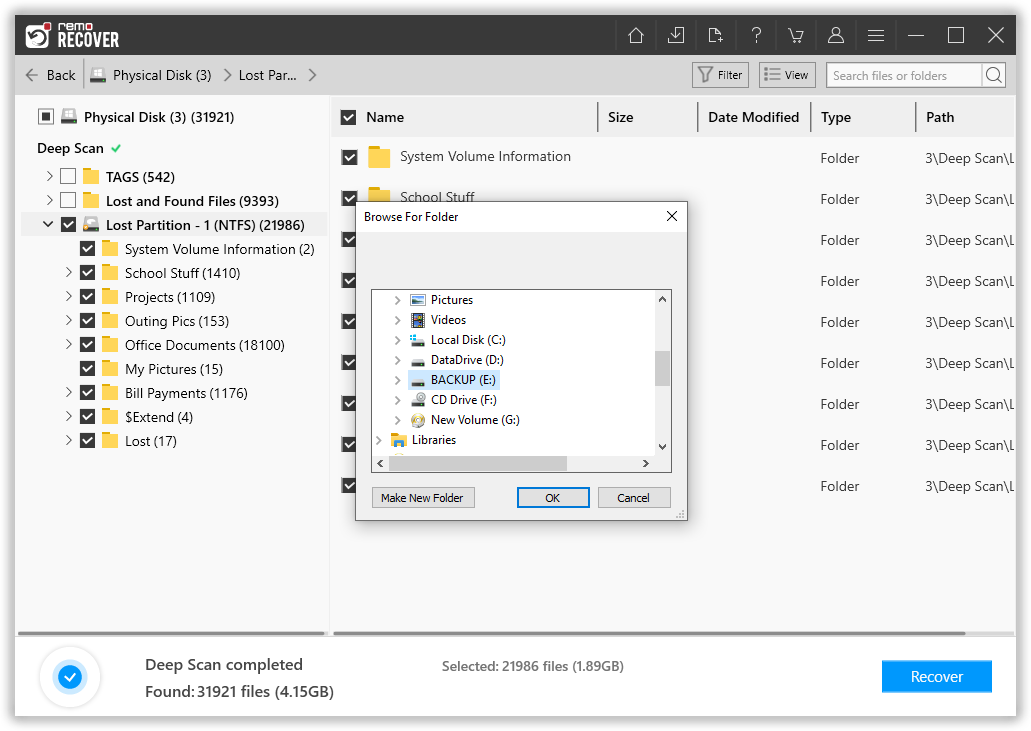
Propiedades de Remo Recover Utilidad de recuperación de archivos
- Toolkit está construido con algoritmos avanzados que pueden encontrar y restaurar más de 300 tipos de archivos sobre la base de sus firmas únicas visualizar archivos ocultos windows 7.
- Soporta la recuperación de archivos de particiones / unidades FAT16, FAT32, NTFS, NTFS5 y ExFAT
- Los archivos borrados con las teclas Mayúsculas o eliminadas del símbolo del sistema de Windows se recuperarán con facilidad.
- Ofrece una opción de búsqueda para localizar un archivo específico en función de la fecha, el nombre del archivo, el tipo de archivo y el tamaño.
- Los archivos y carpetas recuperados mediante esta utilidad pueden comprimirse en un archivo zip para ahorrar espacio de almacenamiento recuperar archivos borrados windows 10
